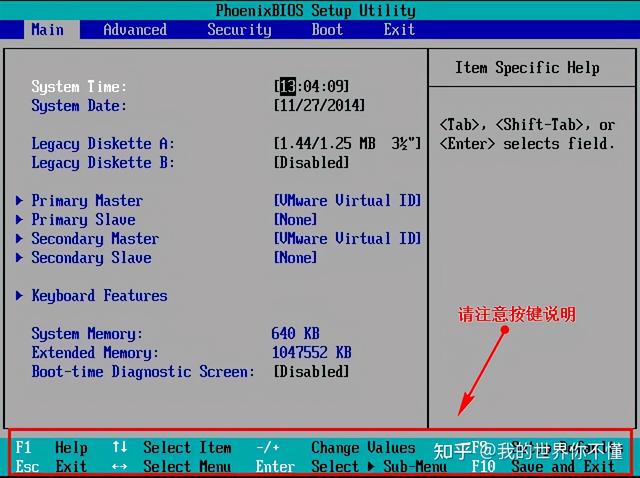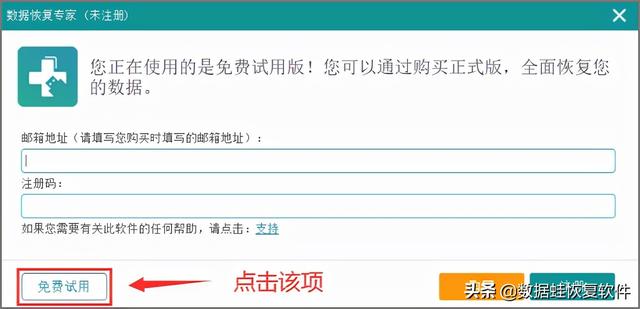也许在工作中我们经常会遇到这种情况:打开外来的CAD文件时会发现有的文字变成了问号或其它一些看不懂的乱码,为什么会出现这种情况呢?这是由于自己的电脑缺少相应字体的原因所导致,当然了如果软件上安装了相应的字体,这些乱码也就不会出现。那么在不安装相应字体的情况下,该如何把那些问号乱码完整的显示出字体呢?下面介绍两种方法来解决这个问题。
方法一:如果打开CAD文件后电脑上显示电脑的问号不多,那么可以用格式刷的方法来解决字体的样式问题。选择其中一个带有问号的文字,这时弹出有关文字的特性框如包含图层,内容,样式等。从这个特性框里可以知道这个乱码的内容是:住宅附层停车空间,在样式里可以看到当前的样式是AEH,这个样式是自己的软件所缺少的,所以要改变另外一个样式。
在样式的右侧下拉框里选择其中一个样式,如果所选择的样式还是不能够显示正确的内容,说明自己的CAD软件还是缺少这种字体,这时可以继续选择别的样式,直到选择的样式能够显示出正确的字体为止。下图选择样式GEH时,可以识别出完整的字体。当然不一定只有这种样式可以正常显示字体,还有其它的样式也可以。现在以这个字体的样式GEH为参照,去格式刷别的不能显示的样式,通过这种方法这样其余那些不能显示的字体就这样解决了。
方法二:如果打开的一副图里有比较多的不能显示出正常字体的话,用上面的第一种方法就显得比较麻烦些,操作起来也会比较费时,因为要在图纸上一个个的去核对,工作量大甚至还有可能被漏掉。这时应采用另外一种方法即用过滤的方法来批量更换能显示的样式。电脑
输入过滤的快捷键FI,按空格确认后弹出对象选择过滤器的对话框,点击这个对话框中的添加选定对象,然后用鼠标选择其中的一个带有问号的文字,此时又弹出刚才的对话框,不同的是上面多了这个所选对象的所有的特性内容。由于要改变的是文字的样式,所以要把那些不需要的特性一个个删除,如下图只留下文字样式名。
电脑最后点下方的应用,框选这副图,按右键确认后。此时软件上会自动过滤出所有的不能正常显示字体的样式。同时在旁边会显示出有关这些文字的特性,然后在样式里选择可以正常显示的样式,这样原来所有被显中的带有问号的字体都变成了可以正常显示的字体。这种方法在批量更换字体样式时无疑具有很大的优势。
电脑